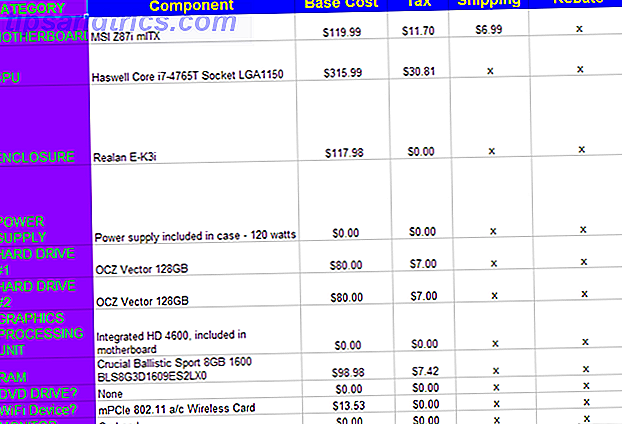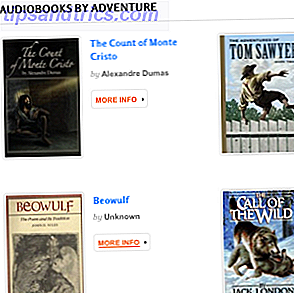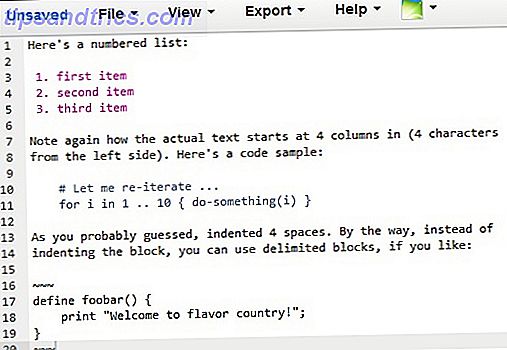Vi visade dig hur man använder Evernote som en Bullet Journal Hur man använder Evernote som en Bullet Journal Hur man använder Evernote som en Bullet Journal Det finns många sätt att använda kalendrar och att göra appar. Ta Evernote, ett journalsystem kallat Bullet Journal, och ingen kodande erfarenhet alls, för att skapa ett helt skräddarsyddat organisationssystem för dig själv. Läs mer . Nu är det dags att visa dig hur du kan vända Trello - om det är din primära noteringsapp - till en Bullet Journal.
Självklart varför du kanske vill använda en app som Trello som en bulletjournal är enkel: det är lättare att hålla dina anteckningar på din telefon än i en pappersblixt idag. Du vet vilken du bär hela tiden!
Bullet Journal Advantage
Vad är en Bullet Journal? Det kan vara allt du vill att det ska vara: en att-göra-lista, dagbok, kalender, anteckningsblock, någonting . Skaparen av Bullet Journal (BuJo), Ryder Carroll, beskriver den som "det analoga systemet för den digitala tiden":
Bullet Journal-metoden betonar snabb "bullet-point" -loggning i motsats till detaljerade anteckningar. Resultatet? Snabbare notering Ta för lat för att ta anteckningar? Prova dessa snabbare noteringar Tips istället för lat att ta anteckningar? Prova dessa snabbare anmärkningsvärda tips istället Det finns flera genvägar du kan ta för att fånga allt från föreläsningar för att möta minuter till att göra-listor. Låt oss utforska några av dessa genvägar idag med dessa tips för snabbare notering. Läs mer, för att inte tala om enklare att dechiffrera anteckningar.
I stället för att beskriva grunderna i Bullet Journal-metoden först - har Nancy redan gjort ett bra jobb av det. Så här använder du Evernote som en Bullet Journal Hur man använder Evernote som en Bullet Journal Det finns många sätt att använda kalendrar och göra-appar. Ta Evernote, ett journalsystem kallat Bullet Journal, och ingen kodande erfarenhet alls, för att skapa ett helt skräddarsyddat organisationssystem för dig själv. Läs mer - Jag dyker direkt in i den bit där vi hjälper dig att konfigurera Trello som en kulltidning. Jag kommer fortfarande att utarbeta kärnkomponenterna i Bullet Journal och hur de fungerar tillsammans, men en Trello-kort, lista och kort åt gången.
Läs den ursprungliga översikten över Bullet Journal och bekanta dig med det för att få ut mesta möjliga av din Trello-anpassning av metoden.
Obs! Det som följer är ett sätt att du kan ta Bullet Journal till Trello. Du är fri att tweak det, tämja det, lägg ditt namn på det!
Vrid moduler till styrelser
En fågelperspektiv på dina kollisionsjournalsmoduler visar upp uppgifter och händelser som är anpassade för specifika dagar och månader. Dagliga listor går under modulen Daily Log och månadsförteckningar under Monthly Log- modulen. Om du planerar månader före, går motsvarande listor under Future Log- modulen. Använd gärna denna modul som en catch-all för objekt som du vill komma runt till "someday".
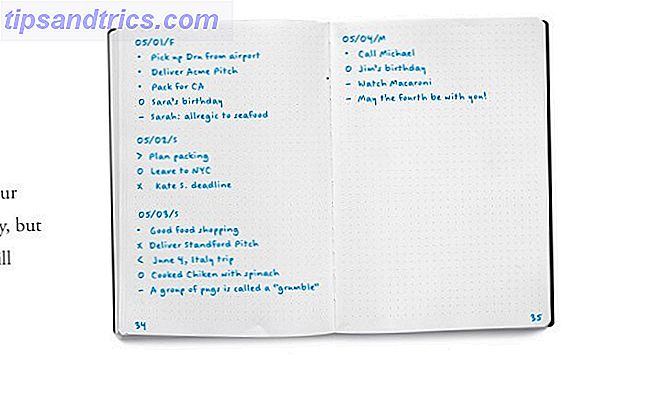
Det finns en fjärde modul kallad Index, som berättar om var du hittar en viss post i din bullet journal. Vi diskuterar det i nästa avsnitt.
Nu är det dags att vända de grundläggande Bullet Journal modulerna till Trello boards. Du har gott om utrymme för att lägga till eller ta bort moduler som du tycker är lämplig.
Du kan hålla fast vid standardmodulformatet och skapa fyra brädor, en för Index, Daglig logg, Månadslogg och Future Log. Eller du kan ersätta månatlig logg med veckotidning om du föredrar att arbeta i en "veckobubbla". Släck av kalendern: 4 Andra tillvägagångssätt för tidsstyrning Släcka Kalendern: 4 Andra tillvägagångssätt för tidshantering Kalenderen är inte alltid den ideala lösning. Om "jag inte har tillräckligt med tid" är din ständiga avstå, måste du ändra tack och anta ett nytt, mer effektivt sätt att hantera tid. Läs mer . Självklart finns det ingen som hindrar dig från att ha en Weekly Log board och en Monthly Log board.
När du har skapat Trello-brädor för de moduler du vill ha, stjäla du de här brädorna för att linja upp dem längst upp i den vänstra sidomenynsmenyn.

Index, Sidnummer och Ämnen
Jag föreslår att du hoppa över Index-modulen. Ja, den modulen är ovärderlig när du vill hitta specifika saker i en pappersskrivare utan att behöva bläddra fram och tillbaka genom en massa sidor. Men när du hanterar en digital app med en anständig sökmekanism och enkel sidnavigering, kommer en indexbräda säkert att känna sig överflödig. Med Index-modulen ur vägen kan du ignorera sidnummer också!

Ämnen är korta och beskrivande titlar som går överst på varje post för att hjälpa dig att identifiera det när du skannar dina bulletjournoter. Dessa titlar, dvs ämnen, kan översättas till lista namn i Trello.
Ställa in det månatliga loggbordet
I pappersversionen av Bullet Journal föreslås en layout på två sidor för Monthly Log-modulen, med en kalender till vänster och en uppgiftslista till höger.
Kalendern är en lista över dagar för en viss månad och du kan logga upp uppgifter och händelser i den för snabb referens. I uppgiftslistan kan du lista uppgifter som du har planerat för den aktuella månaden samt de som överförts från föregående månad (er).

Med detta format dedikerar du två sidor för varje månads månadslogg. För att flytta denna inställning till Trello, föreslår jag följande tillvägagångssätt.
Istället för att skapa en ny Trello-styrelse för Monthly Log-modulen varje månad, har ett enkelspår för denna modul för ett helt år. På det här forumet ägnar du en lista för varje månad på året och skapar kort som är lika med antalet dagar i den månaden. Det är en lista med 31 kort för januari, en med 28 kort för februari, och så vidare.

Låt oss nu fokusera på månadsloggen för att säga, december. Den har 31 kort - en för varje dag i månaden. Därefter behöver vi en uppgiftslista för den här månaden. Istället för att skapa en separat Trello-lista för den skapar du ett enda Trello-kort som heter Uppgiftslista under decemberlistan och flyttar det till toppen. Klicka på det här kortet för att öppna det. Du får se en Checklista- knapp i avsnittet Lägg till till höger. Klicka på den knappen för att skapa din arbetslista för december.

Detta tillvägagångssätt håller ditt månatliga loggbord såväl som din Trello-inställning lutande. Det skulle vara ganska komplicerat om du skapade listor och brädor för att nära matcha pappersversionen av Bullet Journal.
Ta en färdig månadslogga
Jag har skapat ett urval Månatligt loggbord för att spara dig tid. Om du vill kopiera brädet till ditt Trello-konto klickar du på Mer> Kopiera styrelsen från menyn för utflyttningsfältet till höger på det exemplaret. Kopian kommer automatiskt att klassificeras som Private Board!

Ett användbart sätt att se dina månatliga uppgifter kortfattat
Om du vill se uppgifterna och händelserna i en månad måste du bara skanna listan på månadsloggen eller öppna sitt uppgiftslista.
Om du föredrar att se dina uppgifter som anges i en riktig kalendervy måste du först tilldela datum för varje kort. Trello håller förfallodagen för att markera tidsfrister, men vem säger att du inte kan använda den funktionen för att markera datum i dina bullet-journalmoduler.
Du kan tilldela ett förfallodatum för ett kort via alternativet Ändra förfallodatum döljet bakom kortets "penna" -ikon. Att göra detta för 30-odd kort per lista kan vara tråkigt, jag måste säga. Varför inte tilldela datum för endast en veckas värde av kort i taget? Det är om du hittar kalendervisningen oumbärlig och insisterar på att ha en.

Här kommer den del där du aktiverar kalendervyn. Klicka först på knappen Visa meny högst upp till höger på det aktuella Trello-kortet.
Välj sedan Power-Ups från sidfältet för utflyttning och klicka på knappen Aktivera bredvid Kalender från listan över tillgängliga Power-Ups. Nu när du tittar till vänster om knappen Visa meny visas en kalenderknapp . Klicka på den och det finns din kalendervy för din kollagsjournals dagliga logg eller månadslogg.

Ställa in en daglig loggbok
Beroende på dagens komplexitet och dina loggvanor kan du:
- Begränsa Daily Log-modulen till ett enda kort med 30-31 listor som motsvarar antalet dagar i den aktuella månaden,
- Eller skapa ett nytt dagligt loggbord för varje dag och dela upp uppgifter / anteckningar i listor baserat på typ (dagjobb, personligt projekt, pengar relaterat, "måste göra" osv.).
Jag skulle rekommendera det första tillvägagångssättet, eftersom det är lättare att ha alla dina anteckningar för dagen i en enda lista. Om du vill lägga till mer kontext för varje anteckning kan du göra det med hjälp av etiketter, checklistor och kortkommentarer.

Jag lämnar det till dig att konfigurera Future Log-styrelsen baserat på de möjligheter jag har visat för Monthly Log och Daily Log boards ovan.
Byt ut kulor och signifikatorer med etiketter
I den analoga Bullet Journal använder du kulor och signifikatorer för att lägga till kontext för varje post. Till exempel lägger " * " prioritet till en uppgift, " O " indikerar en händelse, " X " markerar en uppgift som fullständig. Du kan föra dessa markörer till din Trello bullet journal med hjälp av skiljetecken. Problemet är att deras visuella överklagande och effektivitet går vilse i översättning från papper till skärm. Som ett alternativ föreslår jag att du använder färgkodade etiketter för att motsvara kulorna och signifikanterna.
Här är de föremål som du behöver etiketter för:
- Uppgift (•)
- Uppgift Slutfört (X)
- Uppgift Migrerad (>)
- Uppgift Schemalagd (<)
- Händelse (O)
- Anteckningar (-)
- Påminnelser (Valfritt) - om du vill markera uppgifter med förfallodatum
- Prioritet (*)
- Inspiration (!)
- Utforska ("ögon" -ikonen) - kräver forskning, information eller upptäckt
För att skapa etiketter och namnge dem, klicka först på "penna" -ikonen för ett kort och välj Redigera etiketter från listan över åtgärder som visas. Härifrån är det lätt att räkna ut! Här är en snapshot av det märkningssystem du kommer att sluta med.
När det här systemet är på plats, när du kommer över ett kort med en mörkblå etikett och en gul, vet du att den visar en hög prioritetsuppgift som du har genomfört.
Du är redo att börja logga in i Bullet Journal
Med dina Trello-brädor som alla är anpassade för att matcha Bullet Journal, kan du lägga till kort för att schemalägga uppgifter, markera händelser och anteckna någon form av information.
Trello ger dig möjlighet att lägga till, redigera, ta bort, omorganisera och kopiera kort när som helst. Det gör det enkelt att skapa flera dagliga loggar före tid. Jag skulle fortfarande rekommendera att lägga upp loggar en dag eller vecka i taget för att hålla komplexitet och förvirring borta.
Använda rätt produktivitetssystem De 5 buden för att välja rätt program för produktivitet De 5 buden för att välja rätt program för produktivitet Olika människor organiserar på olika sätt. Så att välja en att göra app beror verkligen på vilken typ av person du är. Här är fem bud du kan tänka på för ditt eget produktivitetssystem. Läs mer kan ändra ditt arbetsflöde. Problemet är att du ska välja en första. Det är här det blir knepigt, för att du har så många alternativ att välja mellan.
Hitta dig själv att flytta från ett produktivitetssystem till en annan varje dag eller månader? Kanske behöver du anpassa dina produktivitetsvanor istället för att anta ett nytt system. Det bästa produktivitetshacket är trots allt självdisciplin Varför självdisciplin är den bästa produktivitetshacken du behöver Varför självdisciplin Är den bästa produktivitetshack du behöver Vad är hemligheten för att få ett djupt arbete? Är det motivation eller är det disciplin? Om du inte kan fokusera och avsluta ditt arbete, här är några vana tips som hjälper dig att uppnå mer. Läs mer .
Har du försökt flytta ditt pappersnottagningssystem till Trello eller någon annan webapp? Hur fungerade det för dig? Vad föredrar du äntligen för notering - papper, skärm eller båda?